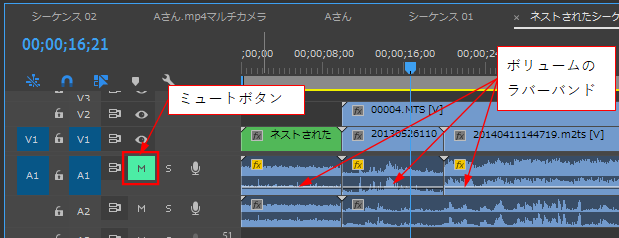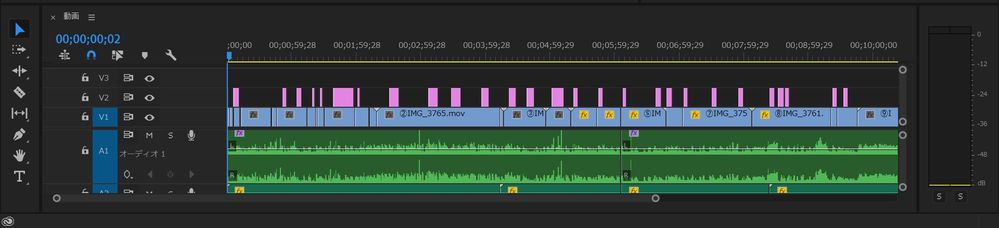Premiere Pro 書き出し 音声が出ない
リンクをクリップボードにコピー
コピー完了
初心者です。
書き出し後のファイルを開くと、A1の音声が出ません。A2のBGMは出ているのですが。
編集中にA1をネスト化というのを行いました。
どうすれば解決出来ますでしょうか?
リンクをクリップボードにコピー
コピー完了
こんにちは、Hiroyuki5E6Bさん
①OSとそのバージョン(例;Windows 10 v1909,v2004等)、Premiere Proのバージョン(例;v14.3.1等)を教えてください。
②A1トラックの「M(ミュート)」ボタンが押されていませんか(下図赤枠部)。押されていれば緑色になっており、音声はでません。その場合は、もう一度押してミュートを解除します。
③A1トラックにオーディオクリップが何個もある場合は可能性は少ないと思いますが、ボリュームのラバーバンドが一番下迄下がっていませんか。この場合も音声はでません。
④上記②③でもない場合は、「タイムライン」パネルのスクリーンショットを提示ください。下図のようなものです。
※スクリーンショットの挿入方法
もし「Microsoft Edge」ブラウザを使用されている場合は、次のように行えば簡単にできます。
①画面(全画面またはアクティブウィンドウ)のスクリーンショットを撮ります。編集する場合は、一旦「ペイント」または「Excel」等に貼り付け、トリミングしたり説明文字を追加したりします。
②フォーラムの書き込み欄で、スクリーンショットの挿入先へカーソルを移動します。
③書き込み欄上部の「写真を挿入」ボタンをクリックして「写真」ウィンドウを開きます。
④グレーの部分を1回クリックして、Ctrl+V キー(Windows)、Command+V キー(Mac)を押します。
⑤「写真」ウィンドウにスクリーンショットが取り込まれたら、位置とサイズを指定し、「完了」をクリックします。
⑥スクリーンショットが書き込み欄へ挿入されます。
※それから、ここはUSフォーラムです。日本語フォーラムはこの6月から独立しました。次回以降は日本後フォーラム(下記リンク)で投稿しましょう。今回は係の方が移動して下さると思います。
リンクをクリップボードにコピー
コピー完了
こんにちは、150kwさん。
確認事項、回答いたしますね。
①OSとそのバージョン
Windows 10 Home、バージョン 1909
Premiere Pro 14.3.1(ビルド45)
②「M(ミュート)」にはなっておりませんでした。
③ボリュームのラバーバンドが一番下迄下がっていませんか。
下がっていないと思うのですが。ラバーバンドのことが、いまいち理解しきれておりません。
④添付いたしますね。
こちらで、もう一度チェックしていただけますでしょうか。
宜しくお願いいたします。
リンクをクリップボードにコピー
コピー完了
こんばんは
A1トラックは音声が出るようになっていますね。
・ミュートはオフ
・ボリュームのラバーバンドは問題なし
ラバーバンドは、オーディオトラックの中央より少し上にある白い線です。この位置ですと初期設定の音量0dBを表しており、問題ありません。
このラバーバンドを一番下までドラッグして下げると、音声はでなくなります。
A2トラックの音声はでて、A1トラックのの音声が出ないということですよね。
A1トラックに音声が出ることの確認が取れたオーディオクリップ、または映像クリップを配置して、音声が出るか確認してください。
・音声が出ない場合はA1トラックに不具合がある可能性が考えられます。
⇒A1トラックの全てのクリップを選択し、A3トラックにコピー&ペーストしてみてください。
⇒上記で改善しない場合、このシーケンスの全てのクリップを選択し、新しく作成したシーケンスにコピー&ペーストしてみてください。
音声が出る場合はネストしたクリップに不具合がある可能性が考えられます。
⇒ネストを一旦リセットし、再度ネストを行ってみてください。
リンクをクリップボードにコピー
コピー完了
こんにちは。
”ネストを一旦リセットし、再度ネストを行ってみてください。”
こちらの作業で改善されました。
ありがとうございました!
少し前に進めた気がします。
今後も勉強していきます。
リンクをクリップボードにコピー
コピー完了
こんにちは
>こちらの作業で改善されました。
お役に立てて良かったです。
ネストのリセットで改善したということは、A1トラックに配置した他の音声クリップは音声が出たのですよね。
>今後も勉強していきます。
分からないことがありましたら、お気軽に本フォーラムに来てください。